설치할 때 Mac의 새로운 앱, 다른 애플리케이션에 대한 액세스 권한을 부여하라는 메시지가 표시될 수 있습니다. 예를 들어, 이미지 편집 앱, 사진 앱에 대한 액세스를 허용하라는 메시지가 표시될 수 있습니다. 이를 통해 해당 앱은 다른 지점과 동기화하거나 데이터를 검색할 수 있습니다.
내용물
- 다른 앱에 액세스할 수 있는 앱 확인
- 다른 앱에 대한 앱 액세스 제거
시간이 지남에 따라 액세스 권한을 부여한 모든 앱을 잊어버릴 수도 있습니다. 또는 특정 앱에 문제가 있어서 해당 앱과 호환되는 다른 앱을 확인하여 문제를 해결하고 싶을 수도 있습니다.
여기에서는 Mac에서 앱 액세스를 제어하는 방법을 보여 드리겠습니다.
추천 동영상
쉬운
5 분
맥 컴퓨터
다른 앱에 액세스할 수 있는 앱 확인
앱에 대한 액세스 권한을 부여하라는 메시지가 표시되므로 보안 및 개인 정보 보호 설정에서 이러한 제어 기능을 관리하게 됩니다.
1 단계: 열려 있는 시스템 환경설정 아이콘을 사용하여 당신의 도크 또는 사과 메뉴 표시줄의 아이콘 및 선택 시스템 환경설정.
2 단계: 선택 보안 및 개인정보 보호 옵션.

관련된
- Windows, macOS 또는 웹에서 PDF 파일을 결합하는 방법
- macOS Sonoma가 위젯을 수정하거나 더 악화시키는 방법
- macOS 14 소노마를 다운로드하는 방법
3단계: 다음을 선택하세요. 은둔 상단의 탭 보안 및 개인정보 보호 설정.
왼쪽에는 연락처, 캘린더 등의 앱과 카메라, 마이크 등 Mac의 다른 항목이 표시됩니다. 오른쪽에서 체크 표시로 표시된 액세스 권한을 부여한 앱을 확인할 수 있습니다.

다른 앱에 대한 앱 액세스 제거
아무것도 삭제하거나 오랜 과정을 거치지 않고도 다른 앱에서 앱에 대한 액세스 권한을 제거할 수 있습니다.
1 단계: 에서 보안 및 개인정보 보호 설정, 왼쪽에서 앱을 선택하세요.
2 단계: 오른쪽에서 액세스 권한을 삭제하려는 앱 옆에 있는 체크박스를 선택 취소합니다.
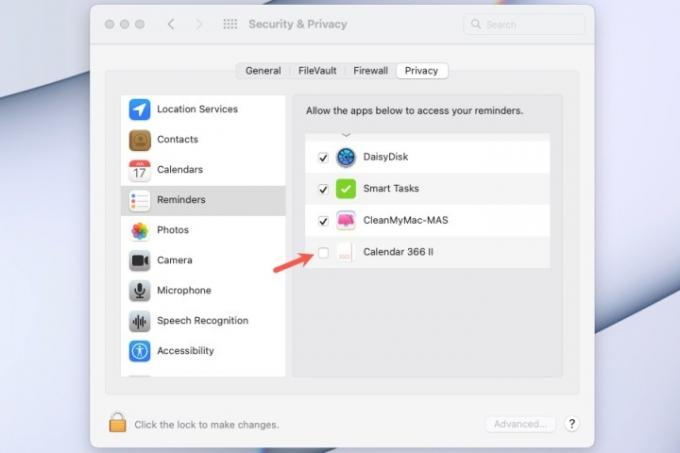
3단계: 오른쪽 옵션이 흐리게 표시되는 경우 변경하려면 설정을 잠금 해제해야 합니다. 선택 맹꽁이 자물쇠 왼쪽 하단에서 사용자 이름과 비밀번호를 입력하고 터놓다.

4단계: 앱에서 접근 권한을 제거하면 Mac에서 모두 제거하고 싶은 앱이 하나 또는 두 개 표시될 수 있습니다. 그렇다면 오른쪽에 있는 앱을 마우스 오른쪽 버튼으로 클릭하고 Finder에 표시.
그런 다음 후속 폴더에서 앱을 선택하고 일반적인 프로세스에 따라 Mac에서 제거하세요.

5단계: 완료되면 다음을 사용하여 이 설정을 닫으면 됩니다. 엑스 왼쪽 상단에. 변경을 위해 설정을 잠금 해제해야 했던 경우 다음을 사용하여 설정을 다시 잠글 수 있습니다. 맹꽁이 자물쇠 왼쪽 하단에. 그런 다음 창을 닫습니다.
Mac에 대한 추가 도움이 필요한 경우 다음을 참조하세요. 최고의 키보드 단축키 신속하게 작업을 수행하거나 일반적인 작업을 수행하기 위해 MacBook 문제 및 해결 방법.
편집자의 추천
- Mac에서 거의 모든 Windows 게임을 플레이할 수 있습니다. 방법은 다음과 같습니다.
- 최고의 Prime Day MacBook 거래: MacBook Air 및 MacBook Pro 할인
- iPhone을 Mac에 연결하는 방법
- 이 중요한 악용으로 인해 해커가 Mac의 방어를 우회할 수 있습니다.
- 새로운 Windows 11 백업 앱은 Mac에서 또 다른 신호를 받습니다.
당신의 라이프스타일을 업그레이드하세요Digital Trends는 독자들이 모든 최신 뉴스, 재미있는 제품 리뷰, 통찰력 있는 사설 및 독특한 미리보기를 통해 빠르게 변화하는 기술 세계를 계속해서 살펴볼 수 있도록 도와줍니다.


